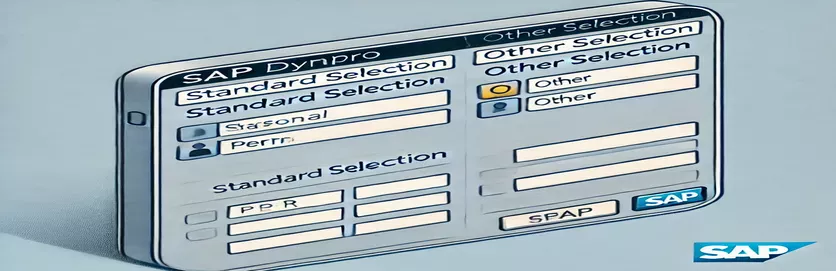Mejora de SAP Dynpro con pantallas de selección con pestañas
Trabajar con SAP Dynpro a menudo requiere estructurar pantallas de manera fácil de usar. Un requisito común es integrar Tablas pernr. , la selección de números de personal estándar, en un diseño con pestañas. Esta configuración es útil para las transacciones relacionadas con la FC donde el filtrado por número de personal es esencial. Sin embargo, lograr esto dentro de una pestaña, en lugar de en la pantalla de selección predeterminada, presenta desafíos.
Muchos desarrolladores de SAP encuentran problemas en los que aparece la selección de personal fuera de la pestaña prevista. En lugar de ser parte de Tab 1 , a menudo se muestra sobre el bloque con pestañas, lo que hace que la interfaz de usuario sea inconsistente. Comprender cómo incrustar adecuadamente las selecciones estándar como subscreens es clave para resolver este problema.
Imagine un profesional de recursos humanos que necesita extraer registros de empleados. Esperan una pantalla organizada donde la primera pestaña sostiene Filtros de número de personal , mientras que otra pestaña contiene opciones adicionales como casillas de verificación para filtrar empleados activos. Sin una integración adecuada, la experiencia se vuelve confusa e ineficiente. 🤔
En este artículo, exploraremos cómo definir e integrar correctamente Tablas Pernr. En una pestaña SAP Dynpro. Cubriremos la sintaxis necesaria, las mejores prácticas y proporcionaremos un ejemplo para garantizar una experiencia de interfaz de usuario perfecta. ¡Vamos a sumergirnos! 🚀
| Dominio | Ejemplo de uso |
|---|---|
| SELECTION-SCREEN BEGIN OF TABBED BLOCK | Define un bloque de pestañas en la pantalla de selección, permitiendo que se creen múltiples pestañas dentro de una sola interfaz. |
| SELECTION-SCREEN TAB (width) USER-COMMAND | Crea una pestaña individual dentro de un bloque con pestañas, especificando su ancho y el comando activado cuando se selecciona. |
| SELECTION-SCREEN BEGIN OF SCREEN ... AS SUBSCREEN | Define una subscreen que se puede incrustar dentro de un diseño con pestañas, permitiendo componentes modulares de la interfaz de usuario. |
| START-OF-SELECTION | Marca el comienzo de la lógica de ejecución del informe después de que el usuario ha interactuado con la pantalla de selección. |
| SELECT-OPTIONS | Crea un campo de entrada con una capacidad de selección de rango, comúnmente utilizada para filtrar consultas de bases de datos. |
| PARAMETERS AS CHECKBOX | Define una entrada de casilla de verificación en la pantalla de selección, útil para opciones de usuario booleanas. |
| DATA: ok_code TYPE sy-ucomm. | Declara una variable para almacenar entradas de comandos de usuario, crucial para manejar la navegación de pestañas. |
| CASE sy-ucomm | Procesa los comandos de usuario dinámicamente, permitiendo diferentes acciones dependiendo de la pestaña seleccionada. |
| WRITE: / 'Active Tab:', tab-activetab. | Muestra la pestaña actualmente activa en la pantalla de selección, proporcionando comentarios al usuario. |
Implementación de la selección de pestañas en SAP Dynpro
Al diseñar una pantalla SAP Dynpro con un diseño de con pestañas , uno de los desafíos clave es integrar pantallas de selección estándar, como Tablas pernr. , dentro de una pestaña en lugar de mostrarlas como parte de la pantalla de selección principal . El enfoque utilizado en nuestro ejemplo implica definir subscreens para cada pestaña y controlar su comportamiento utilizando comandos de usuario. Esto permite una interfaz de usuario estructurada y organizada, lo que facilita la navegación para los usuarios que necesitan trabajar con Selección de números de personal de manera eficiente. Sin un manejo adecuado, el campo de selección podría aparecer fuera de la estructura de la pestaña, lo que lleva a la confusión y una mala experiencia del usuario.
El comando Selection-Screen Begin of Tabbed Block es esencial para definir una interfaz múltiple. Dentro de este bloque, cada pestaña se declara usando pestaña de pantalla de selección (ancho) Command , que asigna un número de pantalla que se mostrará cuando el usuario selecciona esa pestaña. En nuestro ejemplo, pantalla 1001 se designa para la selección de personal, mientras que pantalla 1002 contiene opciones adicionales como una casilla de verificación. La clave para garantizar la pantalla adecuada es envolver los campos de la pantalla de selección dentro de una declaración de subscreen, asegurando que aparezcan solo cuando su pestaña correspondiente está activa. Este método se usa ampliamente en SAP HR y Aplicaciones logísticas donde los criterios de selección múltiples deben presentarse de manera estructurada. 🏢
Manejar las interacciones del usuario es crucial para que el sistema de pestañas funcione correctamente. El evento Inicialización Establece etiquetas de pestaña predeterminadas, asegurando que los usuarios vean nombres significativos como "Selección de personal" en lugar de identificadores genéricos. El evento en Selection-Screen se activa cada vez que un usuario interactúa con la pantalla, y dentro de ella, usamos una estructura de casos sy-ucomm para determinar qué pestaña está actualmente activa. Dependiendo de la pestaña seleccionada, se muestra un mensaje para confirmar la selección. Esta lógica garantiza una experiencia receptiva e interactiva, donde los campos correctos se muestran en el momento correcto, eliminando el desorden innecesario. ✅
Finalmente, el evento Inicio de la selección escribe la información de la pestaña Activa en la pantalla de salida, reforzando qué pestaña está actualmente seleccionada. Esta técnica es útil en programas complejos de SAP donde se necesitan múltiples selecciones, como Procesamiento de nómina o Gestión de datos maestros de empleados . Siguiendo este enfoque modular, los desarrolladores pueden garantizar que las pantallas de selección permanezcan organizadas y fáciles de usar. Los mismos principios se pueden extender para incluir pestañas adicionales con opciones de filtrado más avanzadas, mejorando la flexibilidad de la interfaz de usuario de SAP Dynpro. 🚀
Incrustar una selección de personal estándar en las pestañas SAP Dynpro
Solución ABAP para integrar tablas Pernr. en un diseño con pestañas
TABLES: pernr.SELECTION-SCREEN BEGIN OF TABBED BLOCK tab FOR 10 LINES.SELECTION-SCREEN TAB (40) tab_tab1 USER-COMMAND tab1 DEFAULT SCREEN 1001.SELECTION-SCREEN TAB (20) tab_tab2 USER-COMMAND tab2 DEFAULT SCREEN 1002.SELECTION-SCREEN END OF BLOCK tab.* Subscreen for Tab 1: Personnel Number SelectionSELECTION-SCREEN BEGIN OF SCREEN 1001 AS SUBSCREEN.SELECT-OPTIONS: pernr_sel FOR pernr-pernr.SELECTION-SCREEN END OF SCREEN 1001.* Subscreen for Tab 2: Checkbox OptionSELECTION-SCREEN BEGIN OF SCREEN 1002 AS SUBSCREEN.PARAMETERS: chkbox AS CHECKBOX.SELECTION-SCREEN END OF SCREEN 1002.INITIALIZATION.tab_tab1 = 'Personnel Selection'.tab_tab2 = 'Other Options'.AT SELECTION-SCREEN.CASE sy-ucomm.WHEN 'TAB1'.MESSAGE 'Personnel Selection Active' TYPE 'S'.WHEN 'TAB2'.MESSAGE 'Other Options Active' TYPE 'S'.ENDCASE.START-OF-SELECTION.WRITE: / 'Active Tab:', tab-activetab.
Uso del grupo de módulos para el manejo avanzado de la interfaz de usuario
Enfoque de grupo de módulos ABAP para una mejor gestión de interfaz de usuario
PROGRAM ZHR_SELECTION_TAB.DATA: ok_code TYPE sy-ucomm.DATA: tab TYPE char20 VALUE 'PERNR_SELECTION'.SELECTION-SCREEN BEGIN OF SCREEN 100 AS SUBSCREEN.SELECT-OPTIONS: pernr_sel FOR pernr-pernr.SELECTION-SCREEN END OF SCREEN 100.SELECTION-SCREEN BEGIN OF SCREEN 200 AS SUBSCREEN.PARAMETERS: chkbox AS CHECKBOX.SELECTION-SCREEN END OF SCREEN 200.SELECTION-SCREEN: BEGIN OF BLOCK tabs WITH FRAME TITLE text-001.SELECTION-SCREEN BEGIN OF TABBED BLOCK tab_block FOR 10 LINES.SELECTION-SCREEN TAB (40) tab_tab1 USER-COMMAND tab1 DEFAULT SCREEN 100.SELECTION-SCREEN TAB (20) tab_tab2 USER-COMMAND tab2 DEFAULT SCREEN 200.SELECTION-SCREEN END OF BLOCK tab_block.SELECTION-SCREEN END OF BLOCK tabs.INITIALIZATION.tab_tab1 = 'PERNR Selection'.tab_tab2 = 'Other Settings'.START-OF-SELECTION.WRITE: / 'Selected Tab:', tab_block-activetab.
Optimización de pantallas de selección en SAP Dynpro
Más allá de simplemente integrar Tablas pernr. En una pestaña, otro aspecto crucial a considerar es Validación de datos dentro de la pantalla de selección. Asegurar que los usuarios ingresen números de personal válidos ayuden a mantener la integridad de los datos y evitan los errores del sistema. En SAP, esto se puede administrar implementando verificaciones de entrada en los eventos de la pantalla de selección. Por ejemplo, el uso de la pantalla en la pantalla de selección en el evento Pernr permite a los desarrolladores verificar el número de personal ingresado antes de que se ejecute el programa. Si se detecta un valor no válido, se puede mostrar un mensaje para guiar al usuario. 🚀
Otra característica poderosa para mejorar la usabilidad es Campos prepuladores basado en roles de usuario. En muchos escenarios de SAP HR, los gerentes solo deben ver a los empleados dentro de su departamento. Al aprovechar verificaciones de autoridad con el comando Autoridad-verificación , la pantalla de selección puede filtrar dinámicamente los resultados. Por ejemplo, si un usuario tiene derechos de administración de recursos humanos, puede ver a todo el personal, mientras que el líder de un equipo solo puede ver sus informes directos. Esto no solo mejora la eficiencia, sino que también se alinea con las mejores prácticas de seguridad en los entornos SAP ERP .
Además, considere ajustes de UI dinámicos basados en selecciones. Por ejemplo, si se selecciona la casilla de verificación Tab 2 , la entrada del número de personal en Tab 1 podría desactivarse para garantizar entradas en conflicto. Esto se puede lograr modificando los atributos de la pantalla usando bucle en la pantalla en un módulo PBO. Al hacer que la UI sea más receptiva, los usuarios experimentan un flujo de trabajo más suave, reduciendo los errores y mejorando la productividad. Estas técnicas contribuyen colectivamente a una interfaz SAP Dynpro más robusta y fácil de usar . ✅
Preguntas frecuentes sobre SAP Dynpro Tabbed Selection
- ¿Cómo puedo restringir la selección de números de personal basada en la autorización del usuario?
- Usar AUTHORITY-CHECK Para validar si un usuario tiene permiso para acceder a números específicos de personal antes de mostrar la pantalla de selección.
- ¿Por qué las tablas pernr? aparecer fuera del bloque con pestañas?
- Porque TABLES PERNR. es parte de la pantalla de selección predeterminada, debe definirse explícitamente dentro de un SELECTION-SCREEN BEGIN OF SCREEN ... AS SUBSCREEN bloquear.
- ¿Cómo puedo hacer que una pestaña influya en otra en SAP Dynpro?
- Usar LOOP AT SCREEN Dentro de un módulo PBO para modificar los atributos de campo dinámicamente en función de las interacciones del usuario.
- ¿Puedo validar la entrada del usuario antes de ejecutar la selección?
- Sí, implementa la validación dentro AT SELECTION-SCREEN ON pernr Para verificar la entrada antes de ejecutar la lógica del programa.
- ¿Cómo almaceno el estado de pestaña seleccionado?
- La pestaña seleccionada se almacena en tab-activetab, que se puede usar para determinar la pestaña actualmente activa en la pantalla de selección.
Mejora de SAP Dynpro con un diseño con pestañas adecuado
Al incrustar una selección estándar como Tablas pernr. Dentro de una pestaña, es crucial usar subescres correctamente. Sin esto, la selección puede aparecer fuera de la pestaña prevista, lo que lleva a una interfaz desorganizada. Los desarrolladores pueden superar esto aprovechando las subscres de la pantalla de selección y los comandos de usuario para controlar dinámicamente la visibilidad de la pestaña.
Comprender cómo manejar los flujos de pantalla y las interacciones del usuario en SAP Dynpro Mejora la experiencia del usuario y mantiene la integridad de los datos. La implementación adecuada no solo mejora la estructura de la interfaz de usuario, sino que también optimiza los procesos relacionados con la FC, lo que garantiza que las selecciones de personal sean intuitivas y eficientes. ✅
Fuentes y referencias para la integración de SAP Dynpro
- Se puede encontrar información detallada sobre las pantallas de selección de SAP ABAP y la integración de la subscreen en Portal de ayuda de SAP .
- Para obtener mejores prácticas en la implementación de pantallas de selección con pestañas, consulte Blogs de la comunidad de SAP , donde los desarrolladores comparten escenarios del mundo real.
- Los libros oficiales de SAP Press sobre la programación ABAP Dynpro proporcionan información estructurada sobre la implementación de la interfaz de usuario con pestañas. Visita SAP Press Para más recursos.
- Ejemplos y discusiones sobre las tablas de manejo Pernr. dentro de los diseños con pestañas están disponibles en Desbordamiento de la pila , donde los expertos abordan problemas comunes.